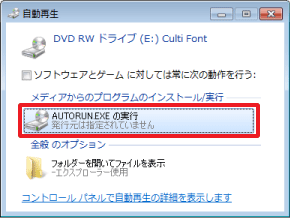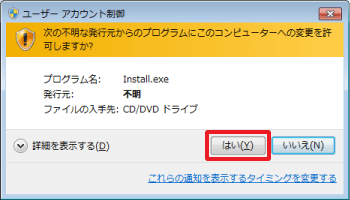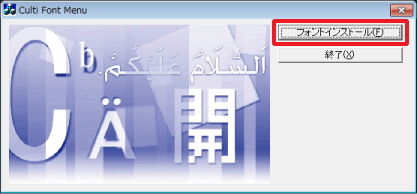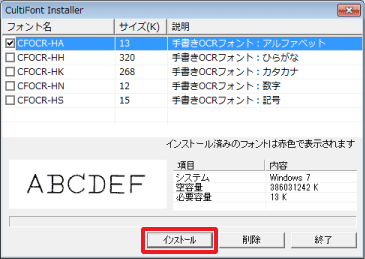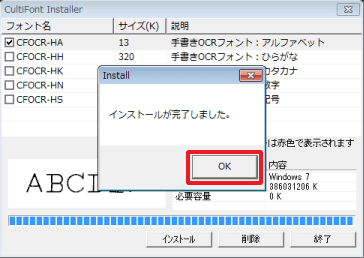カルチOCRフォントのインストールの仕方を教えてください。
CD-ROMをパソコンにセットし、ポップアップ表示されるウインドウの「AUTORUN.EXE の実行」からフォントのインストールを行います。
カルチOCRフォントのインストール手順
Windows 7/8/10での作業方法は、基本的にすべて同じ操作です。
(OSの違いにより一部の画面が若干異なる場合があります。)
ここではWindows 7を使用し、カルチOCRフォント「CFOCR-HA.TTF」のインストールを例に説明します。
インストール作業は必ず管理者権限(administrator)で行ってください。
(OSの違いにより一部の画面が若干異なる場合があります。)
ここではWindows 7を使用し、カルチOCRフォント「CFOCR-HA.TTF」のインストールを例に説明します。
インストール作業は必ず管理者権限(administrator)で行ってください。
1. 起動中のアプリケーションソフトをすべて終了します。
2. 付属のCD-ROMをパソコンのCD-ROMドライブまたはDVDドライブにセットします。
3.ポップアップ表示されるウインドウから「AUTORUN.EXE の実行」を選択します。
4.「ユーザーアカウント制御」のダイアログボックスが表示されたら[はい]を選択してください。
5.インストールメニュー画面が表示されます。
[フォントインストール]をクリックします。
6.フォントインストール画面が表示されます。
インストールするフォントを選択し、[インストール]をクリックします。
7.「インストールが完了しました。」のメッセージボックスが表示されたら[OK]をクリックします。
これで、CFOCR-HAのインストールは完了です。
他のフォントもインストールする場合は、6~7の作業を同様に行ってください。
終了したい場合は、フォントインストール画面の[終了]をクリックし、インストールメニュー画面に戻ります。
インストールメニュー画面の[終了]をクリックすると、インストールメニュー画面を終了します。